Всем доброго времени суток!
Эта статья будет о почтовом сервисе Gmail от компании Google, а именно о том, как удалить старые письма из почтового ящика.
Немного о Gmail
Gmail — это почтовый сервис от компании Google. Зарегистрироваться на сервисе может любой желающий. После регистрации пользователи получают электронный адрес типа ххх@gmail.com, а так же почтовый ящик для хранения и обмена сообщениями с общим объемом памяти 15 ГБ (можно докупить дополительный объем).
Некоторые компании используют Gmail в качестве корпоративной связи. Для этого необходимо зарегистрировать домен своего сайта в сервисе Google for Work. После регистрации открывается доступ к личному кабинету в котором можно будет управлять почтовыми аккаунтами и создавать почтовые ящики типа xxx@head-it.ru. Каждый созданный ящик обойдется 5$ в месяц. Для хранения писем корпоративным аккаунтам предоставляется 30 ГБ памяти (можно докупить дополительный объем).
В компании ,с которой я сотрудничаю, в качестве корпоративной почты используется почта Gmail. В один прекрасный день в почтовом ящике кончалось место, все 30 ГБ. Зайдя в почтовый аккаунт я обнаружил, что в ящике скопились входящие и исходящие письма письма за несколько лет. Возникла задача почистить ящик, но это оказалось не так уж и просто.
Грамотное управление и обслуживание почты Gmail осуществляется через поиск с помощью специальных команд.
В интернете мало действительно понятных руководств по удалению старых писем из Gmail, поэтому я решил написать именно такое.
Как удалить все письма Gmail
Если вам понадобилось удалить все письма из вашего почтового ящика gmail, то вам будет необходимо выполнить следующие действия:
1. Откройте свой почтовый ящик, введите в строку поиска команду «in:all» и нажмите на кнопку найти.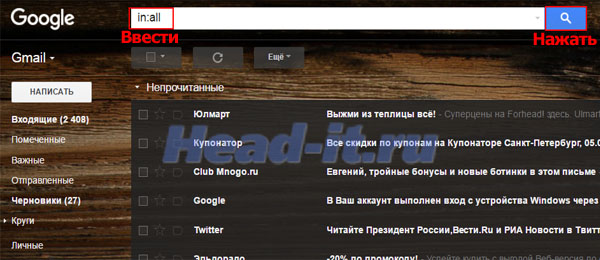
2. Выберите цепочку писем. 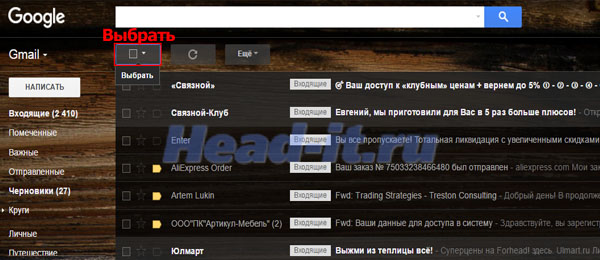
3. Как только вы выберите цепочку появится ссылка «Выбрать все цепочки в разделе «Вся почта»». Нажмите на ссылку.
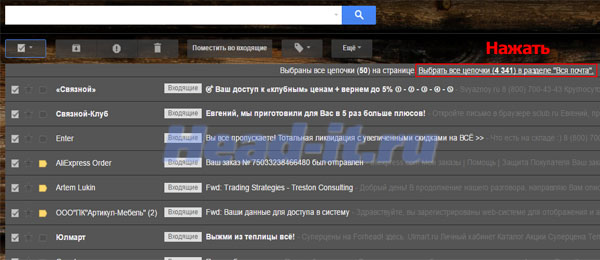
4. После того как вы выберите все цепочки, можно удалить все письма. Для этого нажмите на ведерко.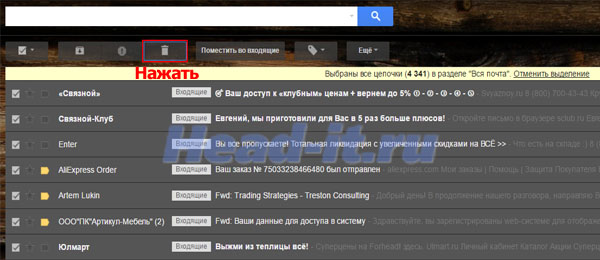
5. После нажатия на ведерко откроется окно подтверждения. Нажмите «ОК» чтобы удалить все письма из почтового ящика gmail.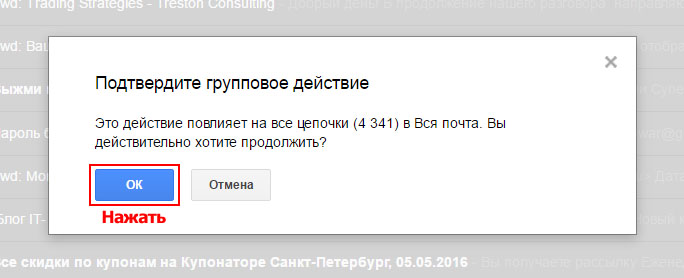
Удаление всех письма из почтового ящика — это весьма радикальный способ, который редко кому понадобится, но зато он наглядно показывает процесс удаления писем.
Во всех остальных вариантах удаления писем меняется лишь команда введенная в поиске, а весь остальной процесс остается без изменения.
Как удалить письма в Gmail из определенной папки
Если вам понадобилось удалить письма из определенной папки в вашем почтовом ящике Gmail, то необходимо выполнить те же действия, что и в предыдущем примере, но в окно поиска нужно будет ввести одну из следующих команд:
- in:inbox — поиск писем в папке входящие.
- in:sent — поиск писем в папке отправленные.
- in:trash — поиск писем в папке корзина.
- is:impotant — поиск писем в папке важные.
Как удалить старые письма Gmail за определенный период
Если вам необходимо удалить письма за определенный период, введите в строку поиска следующую команду:
after:2014/07/10 before:2015/08/17
При вводе команды указанной выше отразятся все письма за период с 10 июля 2014 по 17 августа 2015.
Чтобы указать нужный вам период поменяйте даты в команде.
Как удалить старые письма Gmail больше определенного размера
Если вам необходимо удалить письма больше определенного размера введите в строку поиска следующую команду:
size:1 000 000 — поиск писем больше 1МБ (1 000 000 байт)
Правила остаются те же, меняются лишь команды.
Комбинации команд
Бывают ситуации когда нужно удалить все письма из папки входящие, за определенный период, размером больше 3МБ.
В подобный случаях команды можно объединять. Для этого введите в строку поиска следующую комбинацию команд:
in:inbox after:2014/07/10 before:2015/08/17 size:1 000 000
Как видно из примера мы просто перечислили нужные нам команды через пробел.
Заключение
Я описал самые основные команды, которыми пользовался сам. С помощью них можно очень быстро очистить почту от ненужных писем.
Если вам интересен полный список команд, то вы можете ознакомиться с ними в справке Gmail.
Читайте мой блог, подписывайтесь на обновления.



В Gmail можно получать письма из нескольких почтовых аккаунтов. При помощи Сборщика писем можно сначала импортировать все ваши старые сообщения в Gmail, а затем получать новые письма из других аккаунтов. Добавить можно до пяти аккаунтов – как Gmail, так и других почтовых служб.
Спасибо. Реально помогло.
И кстати очень просто и доходчиво написано. Молодец.
Спасибо за теплые слова.
Рад, что вам пригодилось.
Я когда удалил за 2 года письма то на диске освободилось пространства на 6 Гб
Это очень ценная и полезная информация!!! Спасибо!!!
При выборе по дате на странице появляются только 50 писем. Как выбрать для удаления их все?
Вам нужно выбрать все цепочки, как показано на скриншоте в 3-ем пункте.